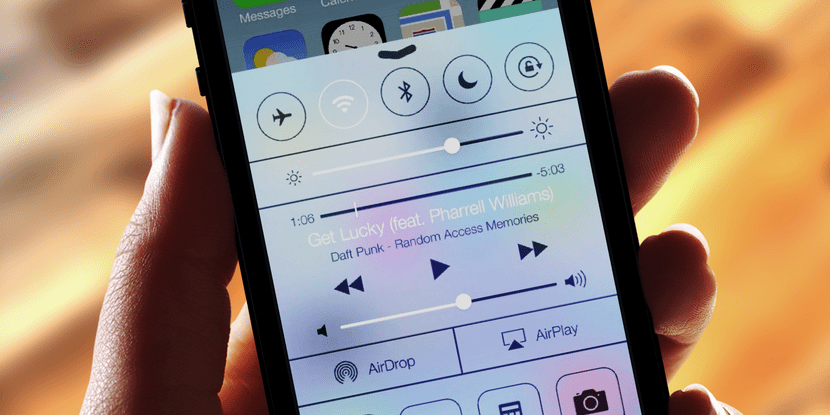
Si il y a quelques jours nous vous disions comment résoudre le problème de l'arrêt soudain de l'iPhone, nous vous apportons aujourd'hui quelques conseils sur ce que nous pouvons faire face à un problème qui ne semble pas être un cas isolé. Ce problème affecte les utilisateurs d'iOS 7 ou version ultérieure, et est-ce que le changement de Le Wi-Fi activé et désactivé affiche un gris pâle ou pâle.
Cela fait que le Wi-Fi ne peut pas être utilisé, car depuis le centre de contrôle, il donne également l'erreur suivante: »Wi-Fi non disponible». Nous ne savons pas avec certitude ce qui cause le problème mais, si c'est votre cas, voici quelques conseils à suivre pour tenter de mettre un terme à la situation.
Redémarrez l'appareil
Une bonne poignée de problèmes quotidiens sont généralement résolus avec quelque chose d'aussi simple qu'un redémarrage, mais beaucoup de gens ne savent toujours pas comment redémarrer leur appareil iOS. C'est quelque chose d'aussi simple que maintenez enfoncé pendant quelques secondes les boutons de démarrage et marche / arrêt simultanément jusqu'à ce que le logo Apple apparaisse.
Restaurer les paramètres réseau
Certains utilisateurs ont réussi à résoudre le problème en restaurant les paramètres réseau. Cela effacera également les réseaux Wi-Fi précédemment enregistrés ainsi que leurs mots de passe, nous devrons donc le reconfigurer plus tard. Nous pouvons le faire en suivant ces étapes: Paramètres> Général> Réinitialiser> Réinitialiser les paramètres réseau.
Mettre à jour vers la dernière version du système d'exploitation
Il est toujours dit et corrige généralement certains des bogues. Cependant, il est également vrai qu'il y a des utilisateurs qui ont précisément commencé à échouer après avoir mis à jour à la dernière version.
Restaurer l'appareil
Si rien de ce qui précède n'a fonctionné, nous ne pouvons faire que ce que personne ne veut avoir à faire, à savoir restaurer l'iPhone ou l'iPad. Nous pouvons réaliser cette opération via iTunes.
Lors d'un voyage dans l'Apple Store
Enfin, si votre appareil continue de résister et est déterminé à ne pas vous laisser utiliser le Wi-Fi, la seule solution est de le faire vérifier par un professionnel qui saura sûrement le réparer ou, à défaut, remplacer l'appareil actuel pour un nouveau.

Mon neveu de 3 ans connaissait déjà ces méthodes ... ¬¬
hehehe excellent commentaire
La vérité est que vous avez absolument raison, RIEN de nouveau que les gens ne connaissent.
J'aime la fin: »… remplacer l'appareil actuel par un nouveau…». QUI RÉSOLVE TOUS LES PROBLÈMES. Vous pouvez l'utiliser pour écrire n'importe quel article, pour n'importe quel problème…. En bref…
Dernièrement, comment résoudre les problèmes… Le titre peut nous prêter à confusion. Rien de nouveau.
Ceci et rien n'est pareil. Il y a de moins en moins de contenu intéressant sur cette page, la vérité ...
Article avec peu d'utilité vraiment ... même si cela m'est arrivé avec un iPhone 4S et j'ai trouvé la solution, une solution plutôt surprenante mais qui fonctionne:
1. Chauffez l'iPhone avec un sèche-cheveux (avec précaution, idéalement en effectuant des mouvements circulaires et sans le laisser fixé au même endroit) jusqu'à ce que l'avertissement de température apparaisse.
2. Éteignez l'appareil jusqu'à ce qu'il revienne à sa température normale.
3. Réinitialisez les paramètres réseau .. i voilá.
Cela a fonctionné pour moi, j'étais assez paniqué mais j'ai pu à nouveau utiliser le Wi-Fi. Parfois, le problème revient (une fois tous les deux mois), mais la procédure est refaite et c'est tout.
Ce sont toutes des solutions temporaires, j'ai tout essayé et j'ai perdu beaucoup d'argent car il a été endommagé deux mois après l'expiration de la garantie. La seule chose dont j'ai besoin est de changer le WiFi intégré. Mais plutôt je l'ai changé pour une autre cellule avec plus de batterie, que la batterie de l'iPhone ne m'atteignait pas à 12 heures car j'utilisais le réseau 3G tout le temps. La durée la plus longue d'une solution supposée a été de 3 mois, le WiFi a été à nouveau endommagé.
Je regrette d'avoir acheté un Iphone vivant en Argentine, où il n'y a pas de magasins Apple. L'iphone 4s présente ce défaut d'usine, et le seul moyen de le réparer est de se rendre dans un Apple Store? Une déception
Le truc avec le sèche-linge fonctionne vraiment, mais comme ils le mentionnent, c'est temporaire, ils vont comme 4 ou 5 fois que je dois effectuer la même procédure et généralement le problème apparaît lorsque je suis à court de batterie